
Brian Curtis
0
2890
148
İlk olarak terim ile tanıştırıldık. “Dokunmaya Zorla” Apple Watch İnceleme & Giveaway Apple Watch İnceleme & Giveaway ilk yineleme ile 2015 yılında Yeni Apple şey sonunda çıktı, ancak herkes resmi olarak açıklanmadan çok önce Apple Watch hakkında konuşuyordu. 349 $ 'dan başlayan fiyatlarla - Biz bir göz atın ve vermek için İKİ var! . Nazik bir musluk ile daha sert bir pres arasındaki farkı anlayabilen cihaza kaynar. 2015 yılında, 12 inç MacBook benzer şekilde çalışan bir trackpad'e sahip ilk bilgisayar oldu..
Bugün, Apple'ın portföyündeki birçok ürün Force Touch'ı ve iPhone'larda görünen 3B Dokunmatik Ekranlı rafine edilmiş versiyonunu destekliyor iPhone'unuzdaki 3B Dokunmatik Ekran ile Yapabileceğiniz Her Şey iPhone'unuzdaki 3B Dokunmatik Ekran ile Yapabileceğiniz Her Şey 3D dokunuş gerçekten basınca duyarlı bir ekran, ancak iOS'a bir dizi ekstra giriş seçeneği ekler. . Force Touch şu anda MacBook ve MacBook Pro bilgisayarlarında ve Magic Trackpad 2'de mevcut.
Peki, bu teknoloji kullanılabilirliği nasıl arttırıyor? Kısayollar! İşte 10 favorimiz.
1. Look Up (Sözlük, Wikipedia, Filmler, Haritalar, vb.)
Bu, macOS'ta yerleşik olarak çok şık bir araçtır. Herhangi bir kelimeyi veya birden çok kelimeyi vurgulayın, sağ tıklayın ve seçin. Yukarı Bak. Vurguladığınız şeye bağlı olarak, Look Up, Sözlük uygulamasıyla vurgulanan kelimenin anlamı gibi bağlamsal bilgileri gösterir. Ayrıca, gerektiğinde Wikipedia, Twitter ve Apple Maps gibi diğer kaynakları da kullanır..

Force Touch izleme paneline sahip bir Mac'iniz varsa, bu özelliği etkinleştirmek için bir kelimeye sertçe basabilirsiniz. Tek ihtar: Zorla Dokunma sadece tek bir kelimeyle çalışır, bu yüzden kelimeden daha çok bakmak istiyorsanız, bunları manuel olarak vurgulamanız ve sağ tıklamanız gerekir..
2. Yerleşik Uygulamalar için Uygulama Açıklaması
Uygulama Açıklaması Tek bir uygulamanın birden fazla penceresinin tam ekran önizlemelerini gösterir. Bu, tipik olarak trackpad üzerinde üç veya dört parmağınızı kaydırarak çağırılan macOS'ta popüler bir özelliktir..

Dock'un bir parçası olan uygulamalar için (ekranın altındaki veya ekranındaki uygulama kısayolları satırı) Uygulama İfadesini, üzerlerine sertçe tıklayarak.
3. Takvime Etkinlik Ekleme, Kişilere Ayrıntılar
MacOS'taki Veri Dedektörleri, metin dizelerini okur ve bağlamsal kısayollar oluşturur. Örneğin, yerleşik Posta uygulaması gibi kelimeleri tanır. “yarın akşam 6'da akşam yemeği için buluşalım” ve otomatik olarak doldurulan saat, tarih ve amaçlarla bir takvim girişi oluşturmanıza yardımcı olur..
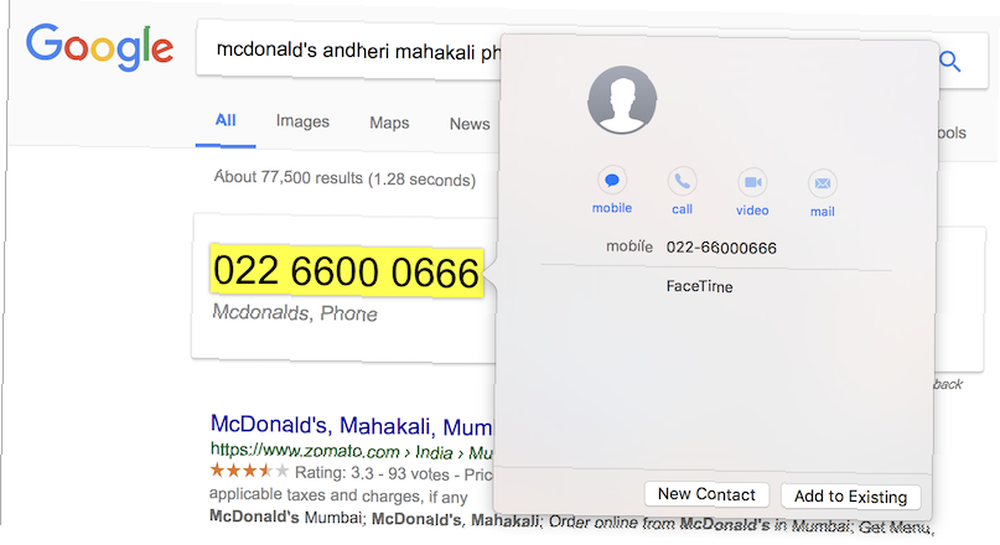
Bir Zorla Dokunma tuş takımını kullanarak böyle bir metne basmak, benzer bir takvim widget'ını açar. Tecrübelerime göre, özellik genellikle tarihten çok daha fazla bir şey almayacaktı. Aynısını bir telefon numarasında veya e-posta adresinde yapmak daha güvenilir bir şekilde çalıştı. Numarayı hızlı bir şekilde İletişim, hatta iPhone'unuz ve Sürekliliğiniz varsa doğrudan Mac'ten telefonla arama Yosemite & iOS 8 için Süreklilik Nedir? Süreklilik Yosemite ve iOS 8 İçin Ne İfade Ediyor? Yosemite olarak daha iyi bilinen OS X 10.10, daha önce bir işletim sisteminde hiç görülmemiş çok sayıda özellik sunan büyük bir Mac güncellemesidir. En önemlilerinden biri Sürekliliktir. etkin.
4. Safari’de Köprü Önizlemesi
Bir iPhone'daki 3D Dokunuş gibi, bir Zorla Dokunma tuş takımındaki Safari içindeki bir köprüye sertçe basmak, bu bağlantının açılır bir önizlemesini açar. İOS uygulamasından daha iyi bir yolu, açılır pencerenin açık kalmasıdır; iOS'ta parmağınızı basılı tutmanız gerekir. İPhone'da yapamayacağınız bir şey - bu önizlemenin içinde bile ilerleyebilirsiniz.

5. QuickTime'da Dinamik Hızlı İletme ve Geri Sarma Hızı
Zorla Dokunma tuş takımları farklı basınç derecelerini tanır ve bu teknolojinin parlayan bir örneğidir. QuickTime'da geri sarma ve ileri sarma düğmelerine basmak, ne kadar zor basacağınıza bağlı olarak bu işlemin hızını değiştirir..
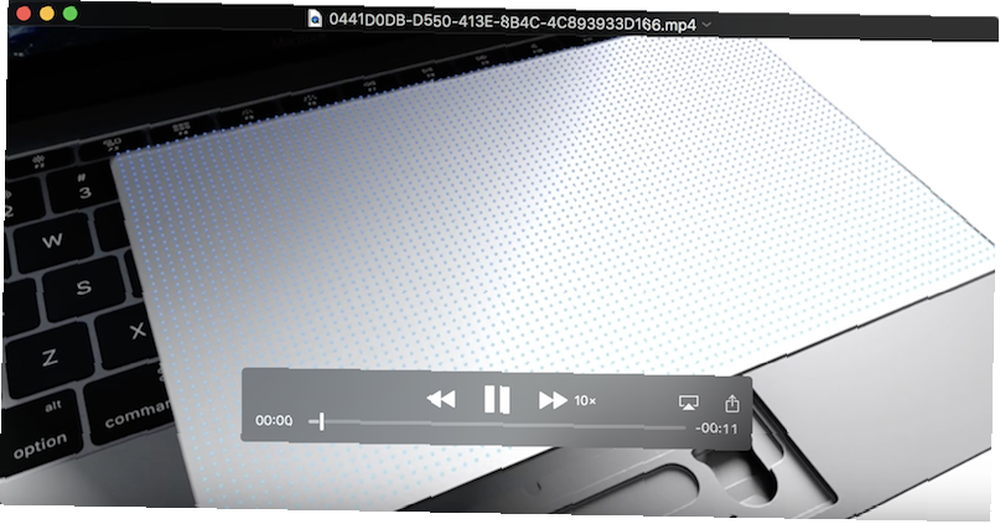
Örneğin, hafifçe bastığınızda videoyu 2x hızında fırçalamaya başlar ve sırayla 5x, 10x, 30x ve son olarak 60x'e çıkar. Taptic Engine aynı zamanda eşleşen bir geribildirimi simüle eder, sizi trackpad'in aslında beş benzersiz tıklama yanıtı olduğunu düşünmeye kandırır.
6. Inklet 2 ile Basınca Duyarlı Çizim
Basınca duyarlı büyük bir trackpad sayesinde, Mac için Inklet 2 gibi uygulamalar Touch Touch Ready Mac'leri çizmeyi mümkün kılıyor. Şirketin Pogo kalemi ile birlikte kullanılmak üzere tasarlanmış (ancak parmağınızla da çalışır), uygulama çizim sırasında baskıya uygun şekilde yanıt verir..
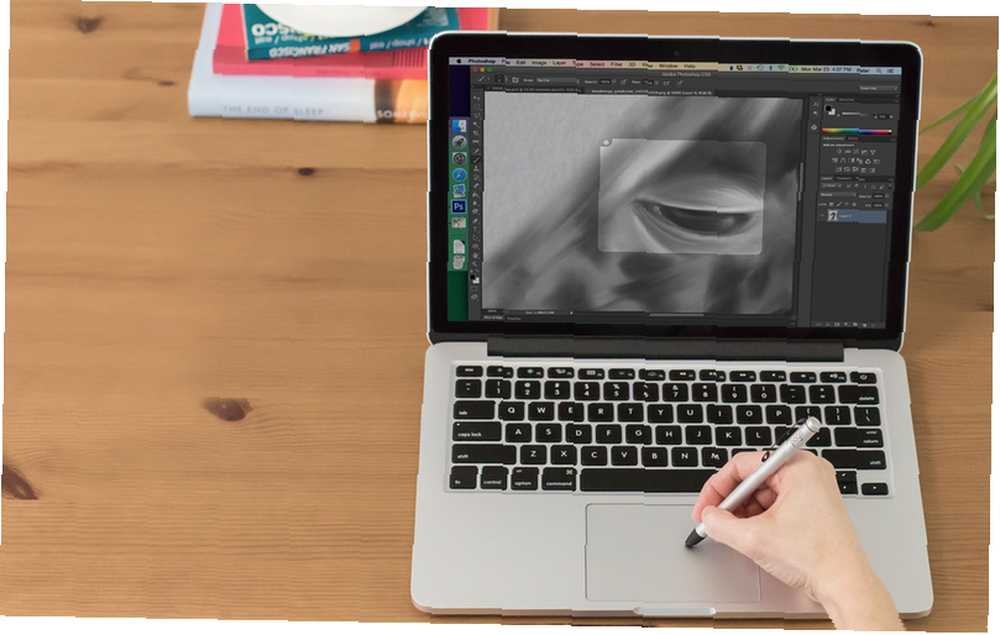
Uygulamaya popüler resim düzenleme paketleri ile çalışır Mac için En İyi 8 Ücretsiz ve Ücretli Resim Editörleri Mac için En İyi 8 Ücretsiz ve Ücretli Resim Editörleri Burada, profesyonel bir profesyonel veya amatör fotoğraf çeken kişi olsanız da en iyi ücretsiz ve ücretli Mac resim editörleri. Adobe Photoshop, Pixelmator, Acron, Corel Painter 2015 ve Sketch gibi diğerleri arasında. İşe yaramasına rağmen, aracı Pixelmator ile kullanarak bir şey çizmeyi zor buldum. Belki de bunun nedeni kalem aksesuarımın olmaması (hatta bir sanatçı olmaya bile yakın değilim). Demo sürümünü şirketin resmi web sitesinden indirebilir ve kendiniz deneyebilirsiniz.
7. Takvim ve Hatırlatma Girişlerinin Daha Fazla Ayrıntısı
Takvim ve Hatırlatıcı uygulamalarında, Zorla Dokunma, ilgili uygulamalarda yapılan girişlerle ilgili daha fazla ayrıntı gösteren açılır pencereleri toplamak için kullanılır. Takvim’de, bir etkinliğe bastığınızda saat ve tarih, sıklık ve hangi takvimin listelendiği etkinlik gibi ayrıntıları gösterir. Aynı öğeye seçilerek ve Enter tuşuna basılarak erişilebilir..
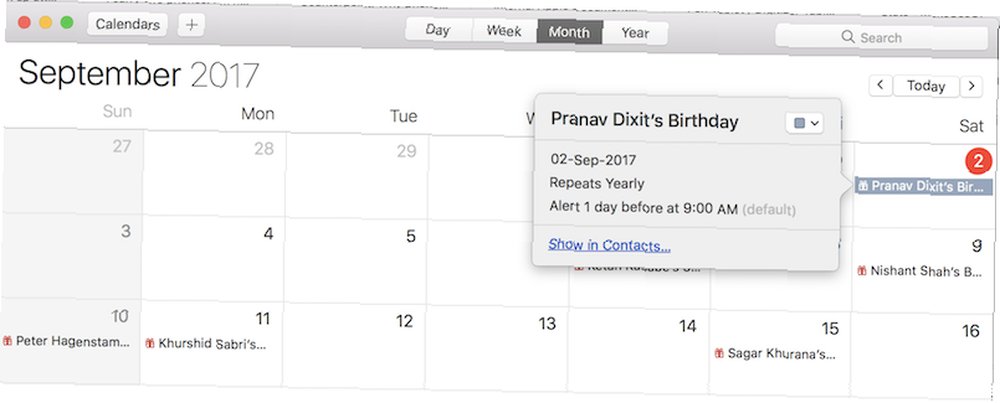
Hatırlatıcılar uygulamasındaki bir girişe basmak, frekansı, saati / tarihi, önceliği ve notları gösterir. Force Touch olmayan trackpad kullanıcıları aynı tuşa tıklayarak erişebilirler. “ben” girişin yanındaki düğme.
8. Postadaki Resimleri veya PDF Eklerini Ek Açıklama
Bu, Apple'ın yardım sayfasında belirtilen ve Posta uygulaması oluşturma penceresindeki PDF veya görüntü eklerinin hızlı bir şekilde eklenmesini sağlayan bir özelliktir. Temel olarak, bu dosyalardan herhangi birini ekledikten sonra, üzerine çok bastırmak, Biçimlendirme modunda onları açar. Bu mod, taslak çizmenize, dikdörtgenler veya oklar gibi şekiller eklemenize, bindirme metni eklemenize ve hatta dijital imza eklemenize izin verir.
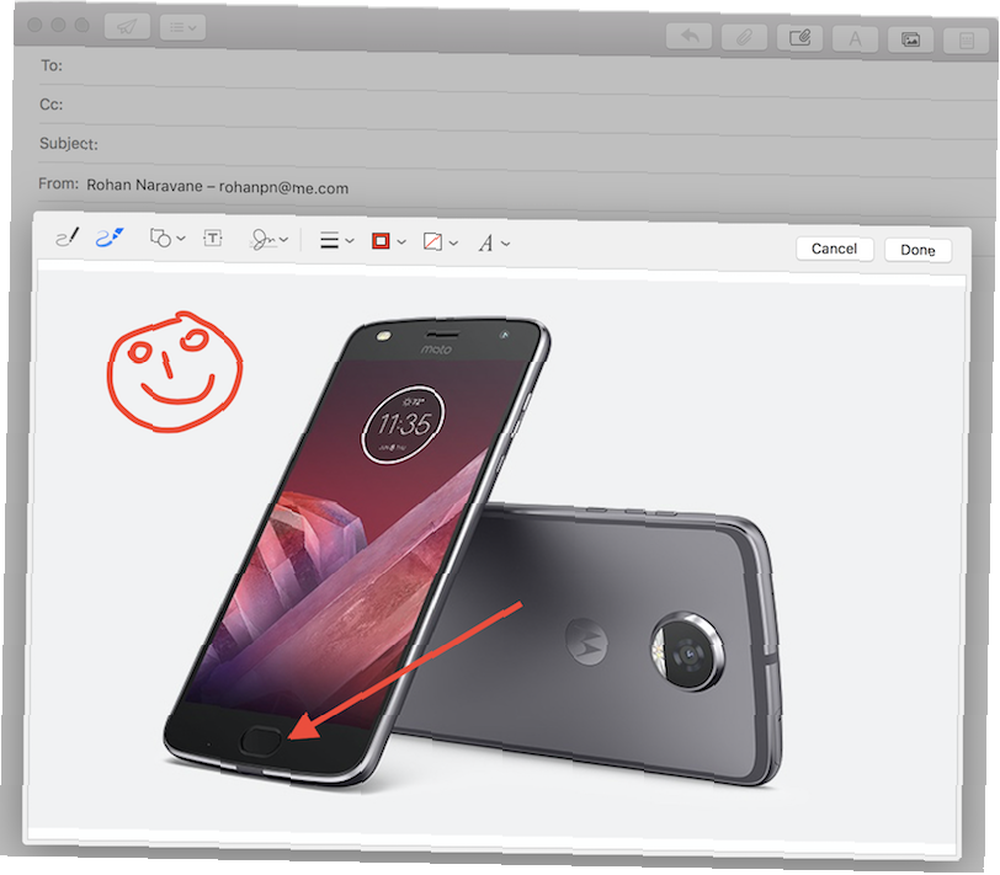
Ama benim kişisel kullanımımda bu işe yaramadı. Dosyaya sertçe basmak bana dosyanın önizlemesini gösterdi. Sağ üst köşedeki ok düğmesine tıklayıp seçme Biçimlendirme beni Force Touch jestinin yapması gereken moda götürdü. Bunun zamanla düzeltilecek bir böcek olduğunu farz ediyorum. Bu hareketlerden herhangi biri sizin için işe yaramazsa yorumlarda bize bildirin..
9. Haritalar'a bir iğne bırakın
Apple Maps’te, Force Touch trackpad ile istediğiniz pozisyona sertçe basarak bir pimi hızlıca bırakabilirsiniz. Genellikle, bir iğneyi bırakmak, fare imlecini haritadaki noktaya getirmenizi, ardından sağ tıklayıp seçmenizi gerektirir. Pin Bırak. Bir pin damlası, belirli bir yeri birisiyle paylaşmak istediğinizde yararlı olur..
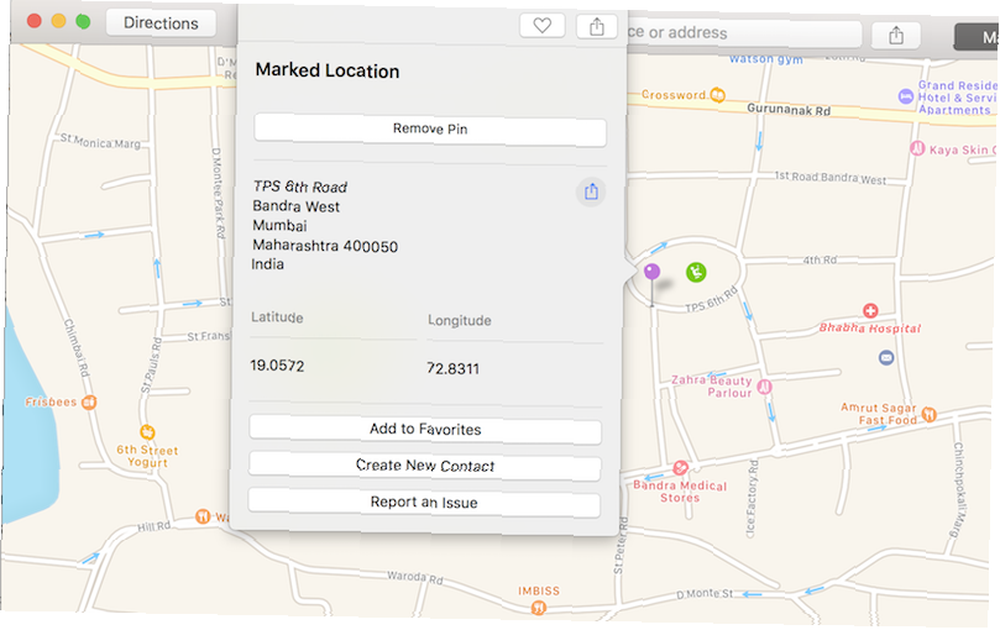
10. Gönderileri Takip Edin ve Uçuş Detaylarını Alın
Apple'ın destek sayfasında da belirtildiği gibi, bu özellik, bu öğeler hakkında ayrıntılı bilgi almak için, gönderilen bir öğenin takip numarasına veya herhangi bir metinde bir uçuş numarasına sert bir şekilde basılmasını önerir. Kişisel deneyimime göre, bunların çalışmasını sağlayamadım, çünkü bu özellik yaşadığım Hindistan için optimize edilmedi..
Uçuş sayıları doğru şekilde vurgulanmayacak ve gönderilerin takip numaralarına sert bir şekilde basılması sonuç vermedi. Bununla birlikte, bu özelliğin kimin için çalıştığını bildiğim başkaları da var, böylece kendiniz deneyebilirsiniz.
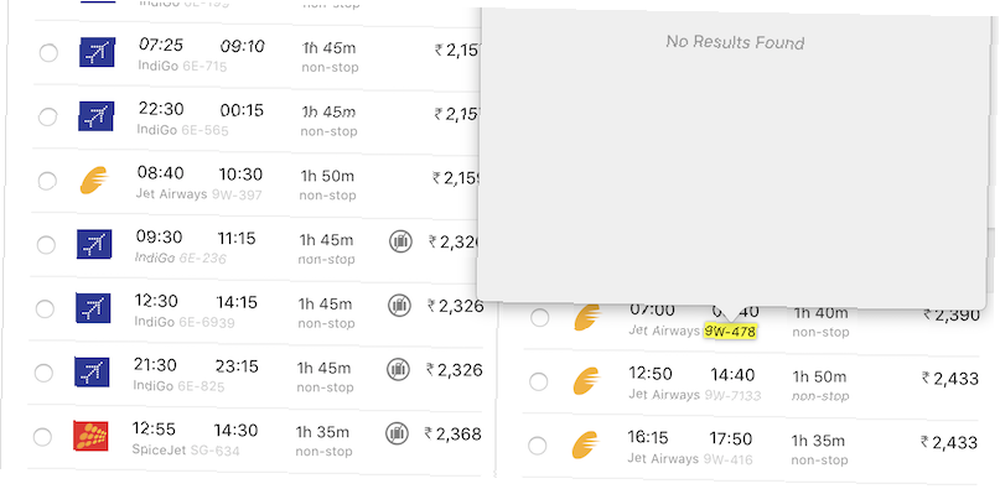
İşte buyur. Tahmin edebileceğiniz gibi, bu Zorla Dokunma hareketlerinin çoğu çığır açmaz değil, ama tanımını görmek için bir kelimeye zorla dokunmak veya önizlemeyi görmek için bir köprüye basmak için kullandım..
Kaçırdığımız herhangi bir jest, bu listede söz edilmeye değerdi? Ayrıca, Mac'inizde Force Touch'ı gerçekten yararlı buluyor musunuz, yoksa Apple'ın daha iyisini yapabileceğini düşünüyor musunuz? Aşağıdaki yorumlarda bize bildirin.











